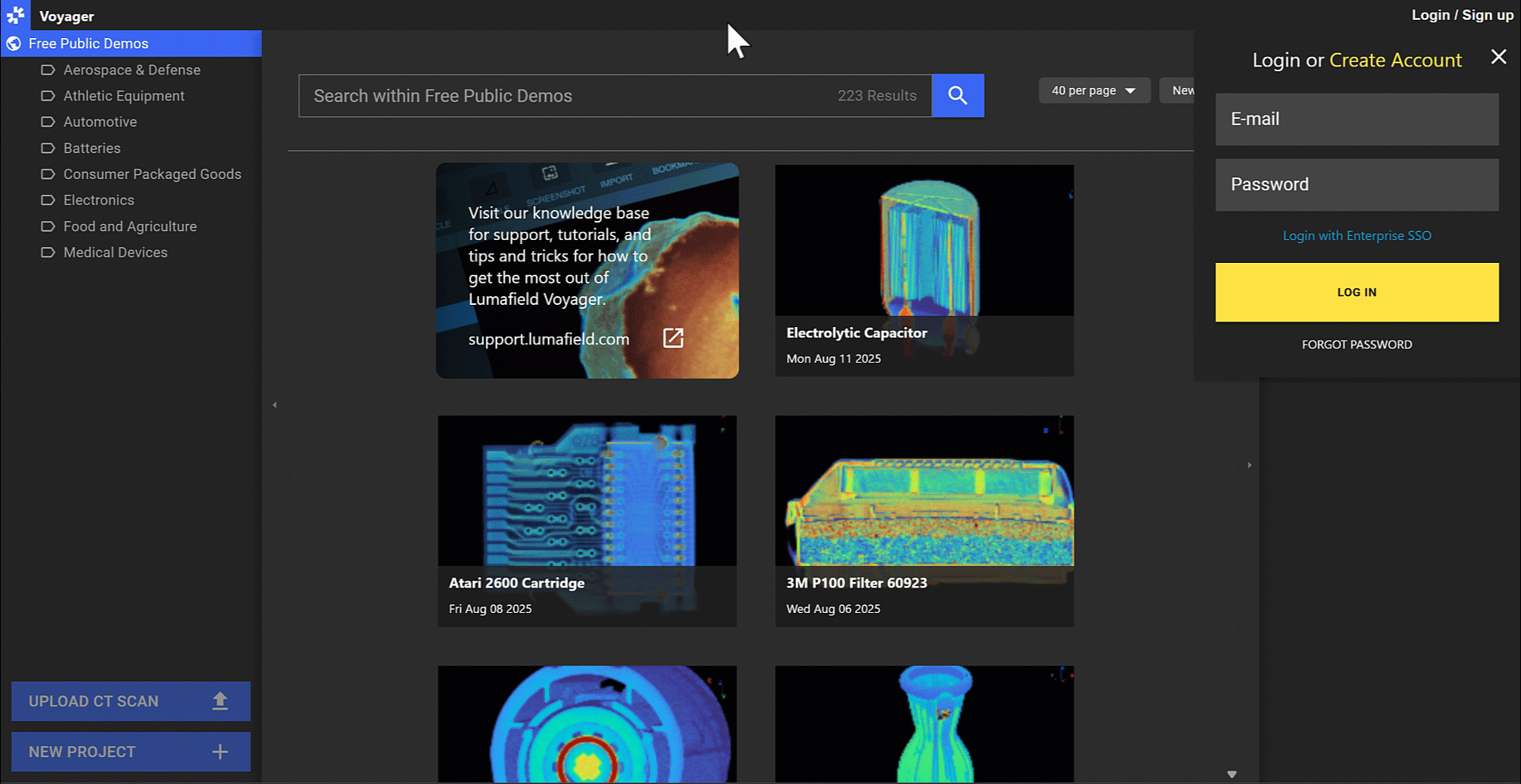Lumafield を初めて利用する場合、Voyager にログインし、会社の Organization へのアクセス権を得て、スキャナのスキャンやデータを閲覧できるようにする必要があります。
Voyager にログイン
voyager.lumafield.com へのアクセス方法は 2 つあります:
通常のアカウント作成
会社のメールアドレスでアカウントを作成します。
エンタープライズ SSO
組織でエンタープライズ SSO (OAuth) が設定されている場合、ログインページの “Login with Enterprise SSO” ボタンを使用します。既存の会社資格情報でログインでき、別の Lumafield アカウントを作成する必要がありません。
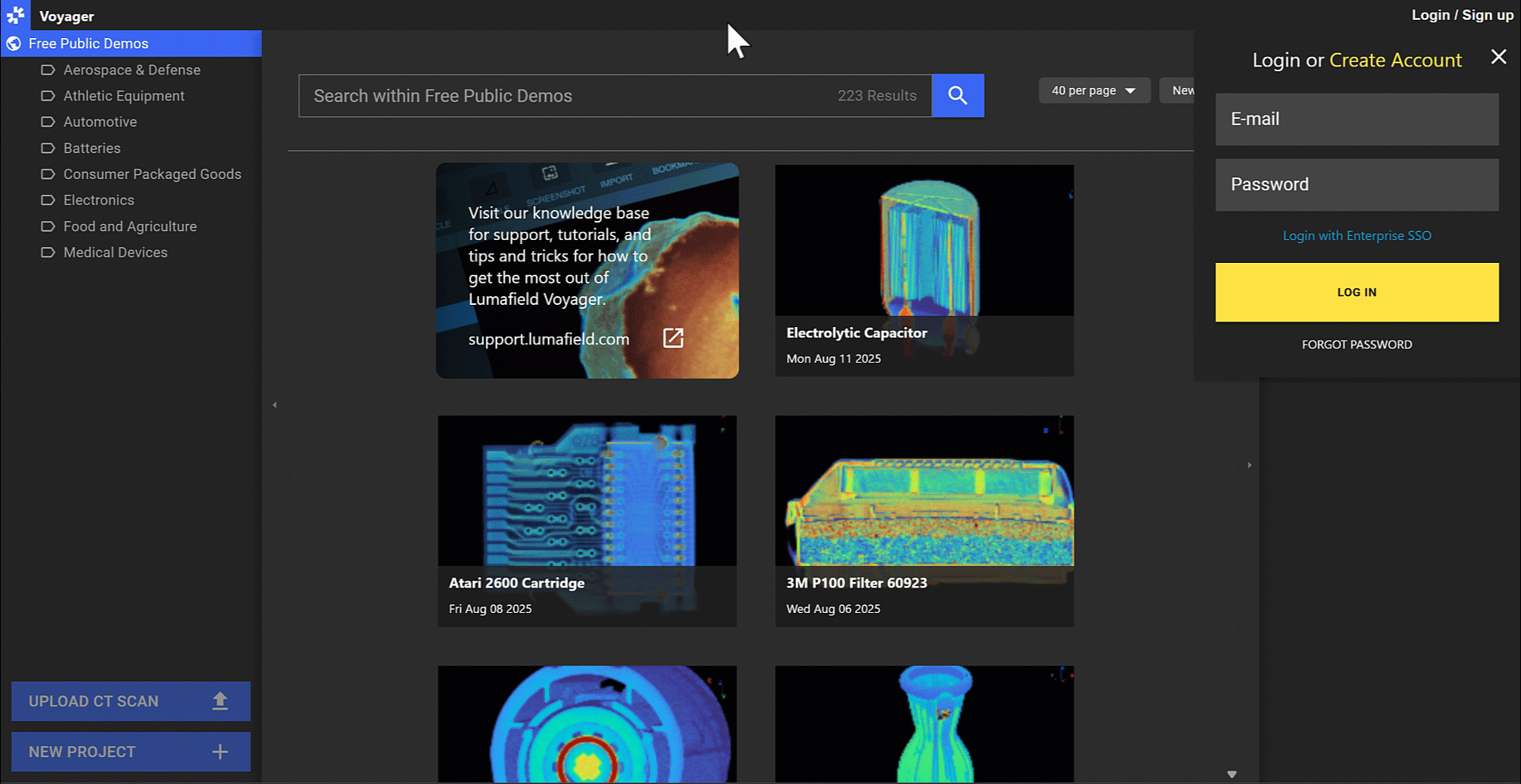
組織で SSO が有効か不明な場合は、まず Enterprise SSO を試すか、IT チームにお問い合わせください。SSO 設定のご相談は Lumafield チームまで。
Organization へのアクセス権取得
Voyager にログインできるようになったら、会社の Organization と必要な Workspaces へ追加される必要があります。
マネージャーの特定
アクセスは Manager により付与されます。会社には 1 名以上の Manager がいます。Manager は以下を実施できます:
- Organization への追加
- 関連 Workspace へのアクセス付与
- ロール (Editor/Viewer) の割り当て
Workspaces
Workspaces はプロジェクトとユーザーの集合です。チームはデータのグループに応じて複数の Workspace に分けられることがあります。ロールに応じて複数 Workspace へのアクセスが必要な場合があります。
ヘルプが必要なとき
- スキャナ付近の掲示でチームの Manager 情報を確認
- 既にアクセス権のある同僚に確認
- [email protected] へメールでご連絡ください。組織の Manager につなぎます。